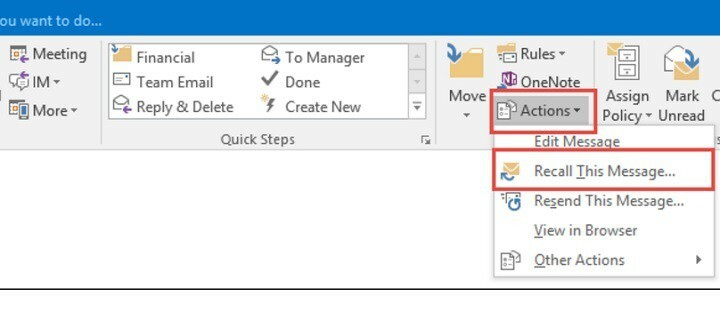- Если вы не можете обнаружить свою камеру Raspberry Pi, убедитесь, что вы поможете вернуть румбо.
- Чтобы решить эту проблему, сначала убедитесь, что камера является пригодной для использования в конфигурации Raspi.

ИксУСТАНОВИТЬ НАЖМИТЕ НА СКАЧАТЬ ФАЙЛ
ПАТРОСИНАДО
- Скачайте и установите Fortect на вашем ПК.
- Abre la Herramienta y Комьенца и Эсканеар.
- Нажмите ru Ремонт и были обнаружены ошибки в несколько минут.
- Хаста ахора, 0 Лекторы и очистители Fortect — это я.
Raspberry Pi позволяет пользователям подключаться к разъему CSI на Raspberry Pi напрямую. Грех эмбарго, ru В некоторых случаях вы можете столкнуться с проблемой, связанной с камерой Raspberry Pi, которую вы не обнаружите после установки нового или доступа к оборудованию камеры. существует.
Эта проблема может возникнуть из-за различных причин, как дефектная камера, установка неправильное устройство захвата, неправильное подключение к сети и неправильная конфигурация архива raspi-config.
Это Picamera v1, которая использовалась на Raspberry Pi 3 в течение всего времени и работала правильно. Сейчас RASPBIAN актуален, и теперь камера не работает.
Если вы также экспериментируете с этой проблемой, у вас есть несколько советов по решению проблем, которые помогут вам решить проблему, которую имеет камера Raspberry Pi, которую вы не обнаружите.
¿Qué Hacer si Mi Raspberry Pi no Detecta la Cámara?
1. Реализация цикла питания
- Включите устройство Raspberry Pi и отсоедините кабели HDMI и другие кабели подключены.
- Нажмите на разъем SUNNY в камере так, чтобы нажать на кнопку, которая приведет к подключению разъема.
- Для проверки устройства в случае его отключения проверьте кабель на ленте и убедитесь, что правильно подключено устройство, и правильно вставьте его. Кабель следует подключить к портам HDMI и Ethernet.
- Также убедитесь, что камера полностью подключена к разъемам Raspberry Pi и камере.
- Убедитесь, что это сообщение не отключено от площади камеры.
- Загрузите устройство и проверьте новую версию, чтобы устранить ошибку.
2. Настройка камеры из архива Raspi-config
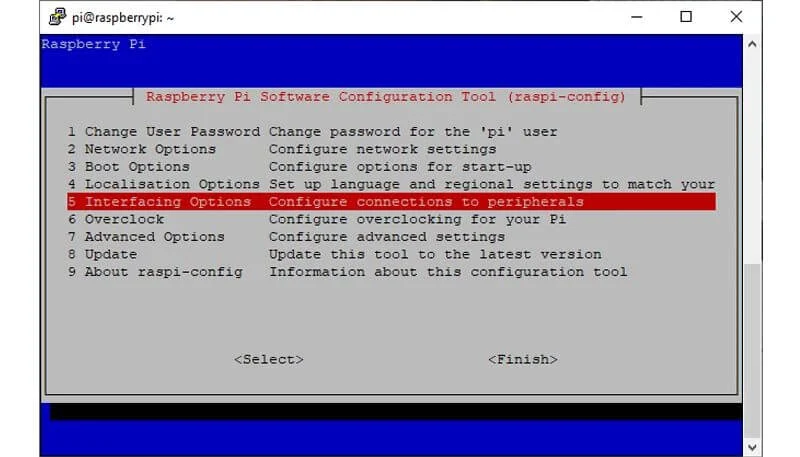
- Чтобы камера функционировала, необходимо уметь ее использовать Raspi-конфигурация> Варианты Интерфаза.
- Ве а Raspi-конфигурация ты в порядке Варианты Интерфаза.
- Селекчона Камара и прочтите инструкции для хабилитарной работы.
- Луэго, да Raspi-конфигурация> Варианты Интерфаза и навык I2C.
- Выполните конфигурацию Raspi и проверьте, если возникнет проблема с вашей камерой.
Проверка проблем с оборудованием
- Если проблема сохраняется и вы уверены, что камера готова к работе с архивом raspi-config и правильно подключена, проверьте, что камера повреждена аппаратным обеспечением.
- Чтобы подключиться, подключите камеру к другому устройству Raspberry Pi и подключите ее к ПК.
- Нажмите на камеру, чтобы она работала.
- Если проблема сохраняется, возможно, что у вас возникла дефектная камера, требующая замены.
Проблема, связанная с камерой Raspberry Pi, обычно не возникает, если устройство не является привычным из раздела конфигурации Raspi.
В других случаях Raspberry Pi может не обнаружить камеру, если она не подключена правильно или не подключена к сети. Узнайте, как можно решить проблему в комментариях.